Contents
1. 유선, 무선 마우스 초기화 방법
2. 숫자 키가 있는 누메릭 키보드 이용하기
3. 컴퓨터 재부팅 하는 방법
컴퓨터나 노트북을 사용하면서 갑자기 마우스가 멈춰서 먹통이 되는 경우 해결할 수 있는 방법을 공유해 드리겠습니다. 간혹 크롬이나 웨일 브라우저에서 이런 증상이 보이더라고요. 문서작업할 때 이렇게 돼버리면 당혹스러울 수 있는데요. 컴퓨터 사용에 있어서 마우스는 없어서는 안되는 중요하지만 걱정 안 하셔도 됩니다. 바로 키보드가 있으니까 말이죠. 몇 가지 방법들로 해결해 볼 수 있으니까 참고해 보시길 바랍니다.

1. 유선, 무선 마우스 초기화 방법
가장 먼저 체크해야 하는 부분이 전원입니다. 유선 마우스의 경우 배터리가 없어서 활성화 안 되는 경우입니다. 마우스에 불이 들어와있어도 건전지를 뺐다가 다시 껴보고 새 건전지가 있으면 새로 교체해 보시길 바랍니다. 무선의 경우엔 컴퓨터나 노트북에 연결된 포트를 다시 꼽아보세요. 말도 안 되게 해결되는 경우가 있습니다.
※ 마우스가 인식하는데 30초 정도 시간이 소요될 수 있으니까 연결하고 대기하고 있다가 상태를 확인해 보세요.
2. 숫자 키가 있는 누메릭 키보드 이용하기
우선 문서를 사용하거나 별도로 저장이 필요한 경우라면 임시적으로 파일을 저장하고 컴퓨터를 재부팅할 수 있는 방법입니다. 이는 임시적으로 키보드를 마우스처럼 활용할 수 있는 방법입니다.
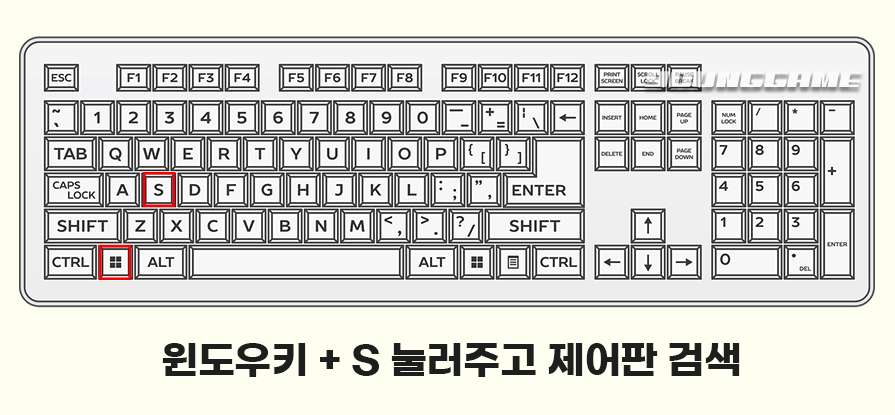
※ 키보드 우측에 숫자 방향 키가 없는 텐키리스 키보드의 경우 사용이 어렵습니다.
이 방법은 키보드로 마우스처럼 사용하는 방법입니다. 키보드 단축키 윈도우키와 S를 눌러주세요.
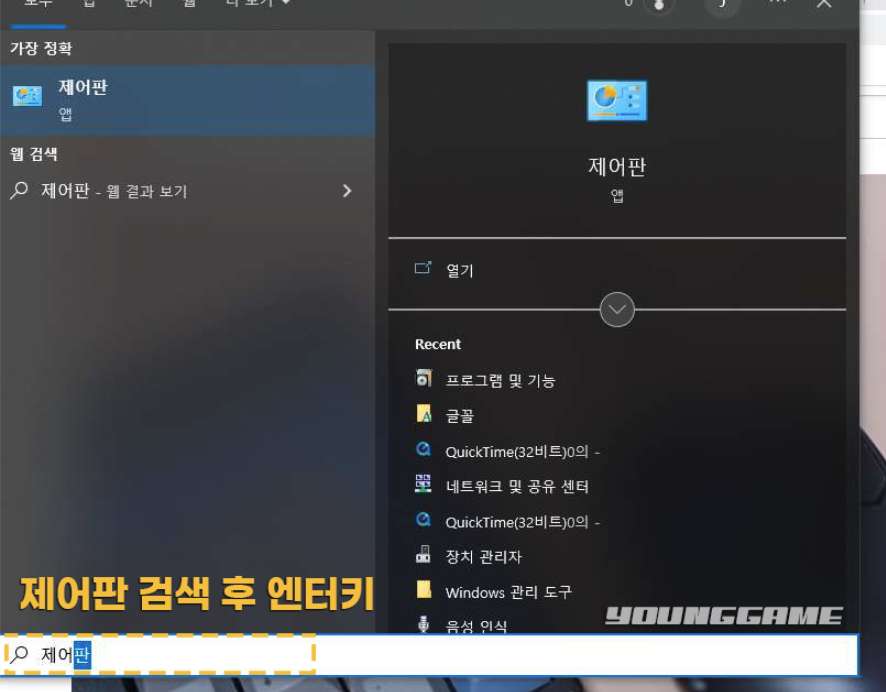
윈도우 검색창이 열리면 하단에 제어판이라고 검색해 주시고 엔터키를 눌러주세요. 마우스가 안 되니까 선택은 엔터키로 대신하는 겁니다.
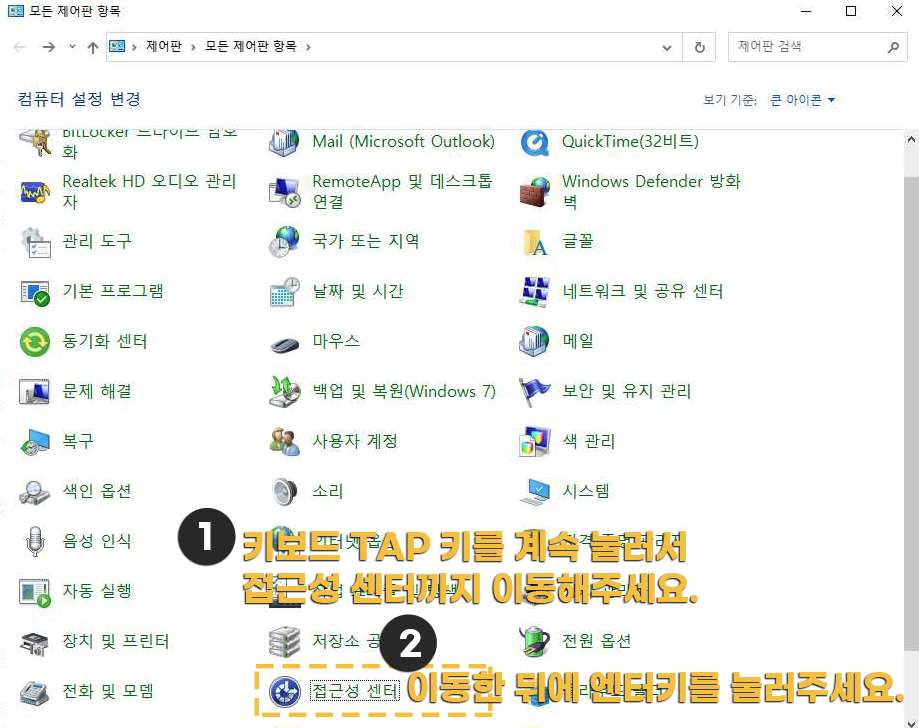
제어판이 열리면 이제 키보드 TAP 키를 눌러보면 메뉴에 검은색 테두리 생기면서 메뉴를 고를 수 있어요. 중간에 보이는 접근성 센터까지 TAP 키를 눌러서 이동해 주시고요. 이동하셨다면 엔터키를 눌러서 들어가 주세요.
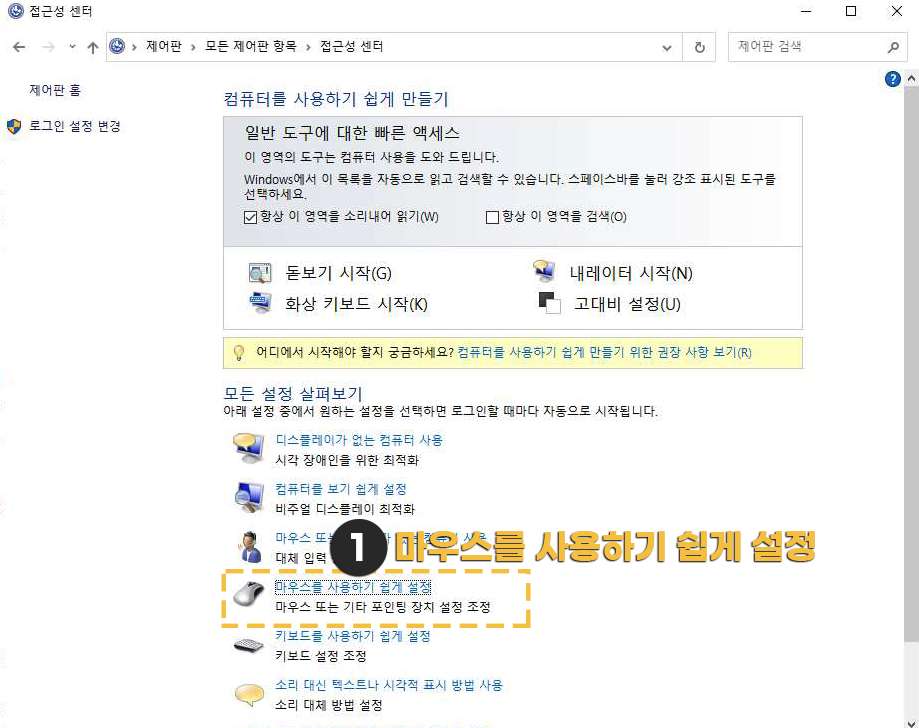
접근성 센터 창이 열리게 되면 마찬가지로 TAP 키 계속 눌러서 중간에 보이는 마우스를 사용하기 쉽게 설정 메뉴까지 이동해 주셔야 해요. 마찬가지로 마지막은 엔터키 눌러야지 들어갈 수 있습니다.
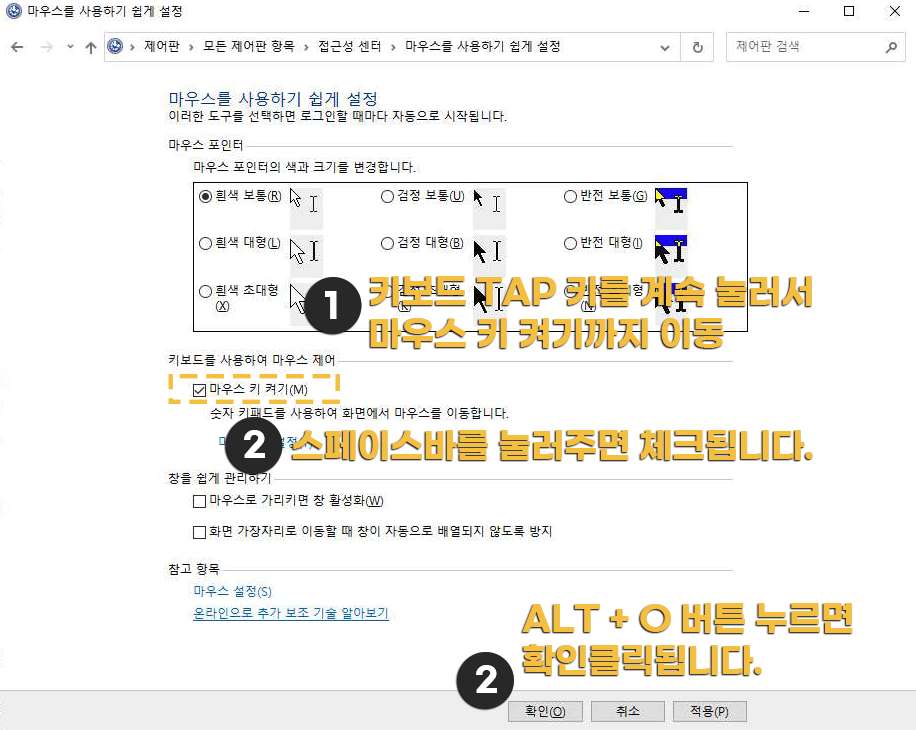
이제 마지막입니다. 키보드 TAP 키 눌러서 키보드를 사용하여 마우스 제어 밑에 마우스 키 켜기까지 이동해 주셔야 하는데 여기서 체크는 엔터가 아니라 스페이스바를 눌러야지 체크가 됩니다. 체크하시고 ALT + O 버튼을 눌러주시면 확인이 됩니다. 여기서는 엔터가 아니라 ALT + O를 눌러서 확인해 주셔야 해요.

여기까지 설정하셨다면 이제 키보드 숫자 방향 키를 이용해서 마우스처럼 이동할 수 있어요. 우선 Num Lock 키 눌러서 활성화해주시고 숫자키 1번 ~ 4번 / 6번 ~ 9번 키를 이용하시면 컴퓨터 화면에 마우스 커서가 움직일 겁니다. 게임할 때와 비슷하게 움직이시면 되고요.
숫자 5번은 선택 키입니다. 한번 누르면 클릭이고 두 번 누르면 더블 클릭 버튼입니다. 이제 저장할 문서나 파일이 있으면 안전하게 저장하시고 나서 컴퓨터를 재부팅해 하시면 된답니다.
3. 컴퓨터 재부팅 하는 방법
마우스가 먹통이 되면 정말 아무것도 못합니다. 마우스 커서가 안 보이고 활성화되어 있다면 다른 방법이 필요하겠지만 멈춰버린 경우엔 답이 없어요. 1번 방법을 해봐도 응답이 없다면 재부팅을 해보시길 바랍니다. 하지만 강제적으로 컴퓨터 전원을 꺼도 되지만 이건 최후의 수단이고 추천드리지는 않습니다.
강제로 전원을 꺼버리면 확실히 컴퓨터에 무리가 되기 때문에 정상적으로 방법으로 OFF를 해주셔야 하는데요. 방법은 두 가지가 있으니 참고해 보시길 바랍니다.
1. 윈도우 키 + X 단축키를 누르는 방법
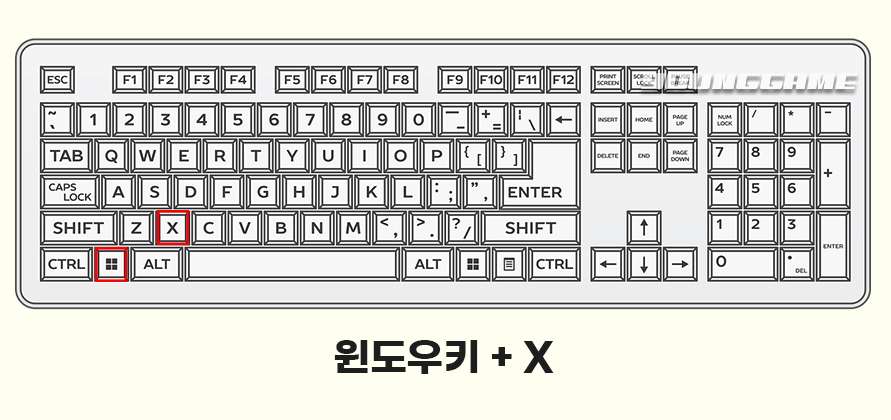
물론 이 방법도 강제 종료에 가깝다 보니까 문서의 저장이 어려울 수 있습니다. 우선 2번 방법대로 저장할 문서나 파일이 있으면 저장하시고 재부팅해 주세요. 재부팅이 답이라면 이렇게 단축키를 눌러서 종료할 수 있습니다. 그리고 다시 컴퓨터를 켜서 확인해 보시면 마우스가 정상 작동될 수 있습니다.
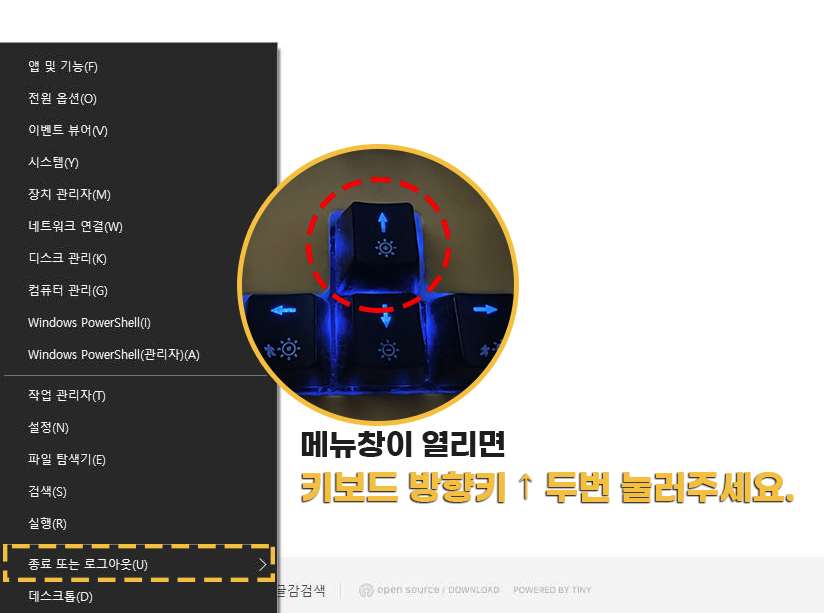
우선 단축키 윈도우키 + X 버튼을 눌러주시면 왼쪽 하단에 메뉴창이 열립니다. 마우스가 안 되니까 키보드 화살표를 눌러주셔서 이동해야 하는데요. 방향키 ↑를 눌러주시면 종료 또는 로그아웃(U)로 이동하게 됩니다. 해당 위치가 연하게 바뀌니까 그걸로 확인하시면 되고요.
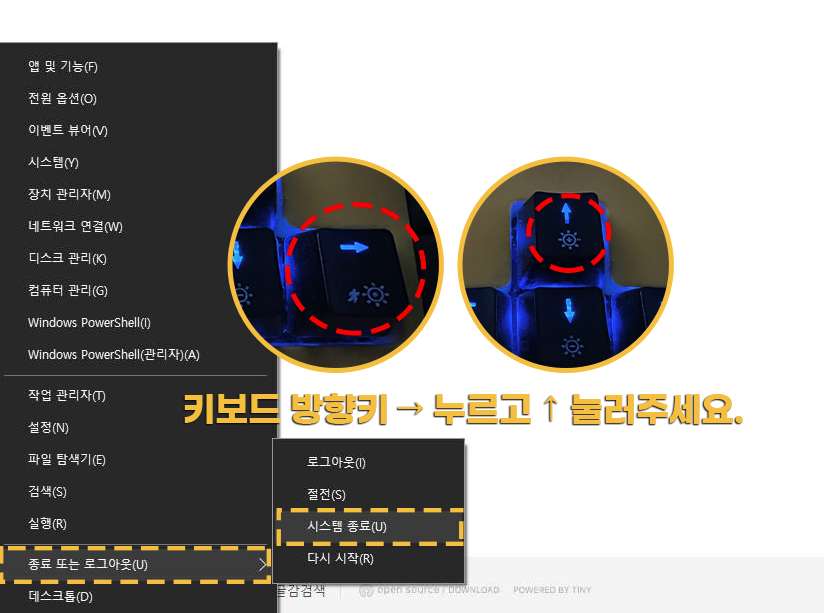
다시 방향키 → 눌러보면 새로운 작은 창이 열리거든요. 창이 열리면 ↑ 눌러주세요. 그러면 시스템 종료(U)로 이동하게 되고 여기서 엔터키를 눌러주시면 바로 컴퓨터가 꺼지게 됩니다. 그 후 다시 컴퓨터를 켜서 마우스 상태를 확인해 보세요.
댓글